Aug 14, 2025 • Categoría: Recuperar correos electrónicos • Soluciones probadas
Si has iniciado tu correo electrónico en Outlook y descubres que la cantidad de correos electrónicos se ha descontrolado y debes deshacerte de ellos, entonces haz llegado a la publicación perfecta. No hay duda de que demasiados correos electrónicos causan frustración y hacen que Outlook funcione lentamente. Eliminarlos uno a uno no es una mejor opción porque consumirá mucho tiempo. Afortunadamente, existen algunos métodos a través de los cuales puedes limpiar rápidamente tu bandeja de entrada de Outlook. En este artículo, analizaremos un par de técnicas para eliminar todos los correos electrónicos de Outlook a la vez.
Parte 1. Cómo eliminar todos los correos electrónicos a la vez en Outlook
Si tienes una cuenta de Outlook, puedes eliminar correos electrónicos ilimitados que no te son útiles. Como sabes, Outlook guarda numerosos correos electrónicos, lo que a veces hace que tu cuenta de Outlook se ralentice. Para aumentar el rendimiento, uno debe deshacerse de los correos electrónicos no deseados y aleatorios. Aquí eliminaré los correos electrónicos de mi cuenta de Outlook para mostrarte cómo eliminar los correos electrónicos de Outlook utilizando diferentes métodos.
1. Eliminar todos los correos electrónicos de una carpeta
La primera técnica que vamos a discutir es cómo eliminar todos los correos electrónicos de una carpeta en Outlook. En lugar de seleccionar los correos electrónicos uno por uno, puedes eliminar los múltiples correos electrónicos dentro de la carpeta.
Haz clic en la carpeta que deseas borrar y asegúrate de elegir la correcta que contenga correos electrónicos innecesarios. Aquí, puedes ver que hay 96 correos electrónicos actuales en la carpeta Careem.
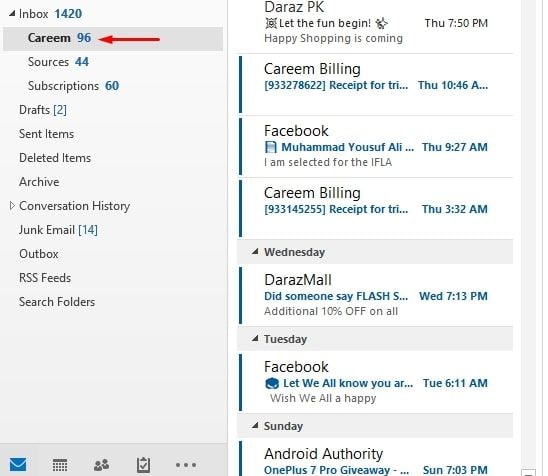
Ahora, haz clic con el botón derecho en la carpeta deseada y te mostrará una lista de acciones.
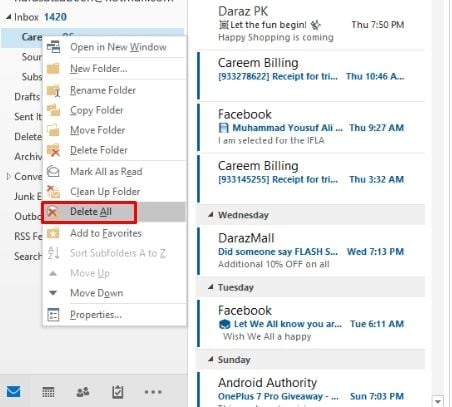
A partir de esas acciones, haz clic en la opción "Eliminar todo" y aparecerá un mensaje frente a ti que te preguntará si estás seguro de que deseas eliminar los correos electrónicos. Haz clic en Sí para confirmar la acción y eliminarás instantáneamente todos los correos electrónicos dentro de la carpeta.
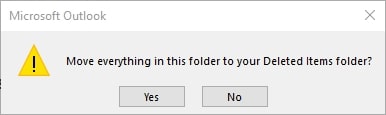
Eso es todo. Todos tus mensajes o correos electrónicos se mueven a la carpeta Elementos eliminados y la otra carpeta aparecerá vacía.
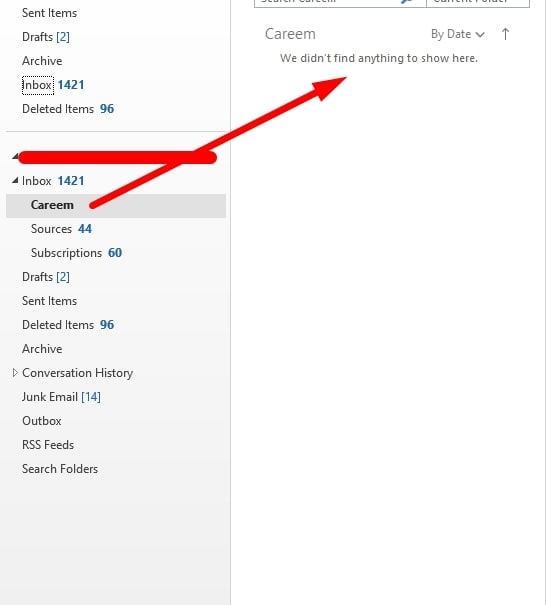
2. Eliminar todos los correos electrónicos de todas las carpetas
Además de eliminar correos electrónicos de carpetas, también puedes eliminar el contenido de una carpeta completa y subcarpetas. En ese caso, puedes incluir las subcarpetas que desees limpiar con la carpeta principal.
Ve a la pantalla de inicio de Outlook y haz clic en una carpeta cuyos mensajes deseas eliminar. Ahora, desde el menú superior, haz clic en la opción Limpiar y, como resultado, verás un menú desplegable que enumera tres funciones.
De las siguientes opciones, elige cualquiera para realizar el proceso:
- Para eliminar los correos electrónicos o mensajes de la carpeta seleccionada y los mensajes de cualquier subcarpeta de esa carpeta, selecciona Opción de Limpiar carpeta y subcarpetas (tercera).
- Selecciona la opción Limpiar carpeta (segunda) si estás dispuesto a eliminar solo los correos electrónicos de la carpeta seleccionada.
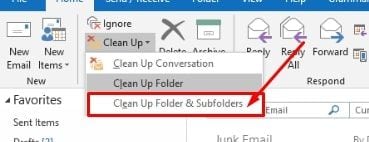
Así es como puedes eliminar fácilmente todos los correos electrónicos de todas las carpetas en Outlook.
3. Eliminar correos electrónicos duplicados
Para eliminar los correos electrónicos duplicados de tu cuenta de Outlook, descarga la utilidad Kutools y será cuestión de segundos eliminar todos los mensajes duplicados de Outlook.
Veamos cómo funciona.
Haz clic en la opción Kutools en el menú superior y verás una opción Eliminar duplicado.
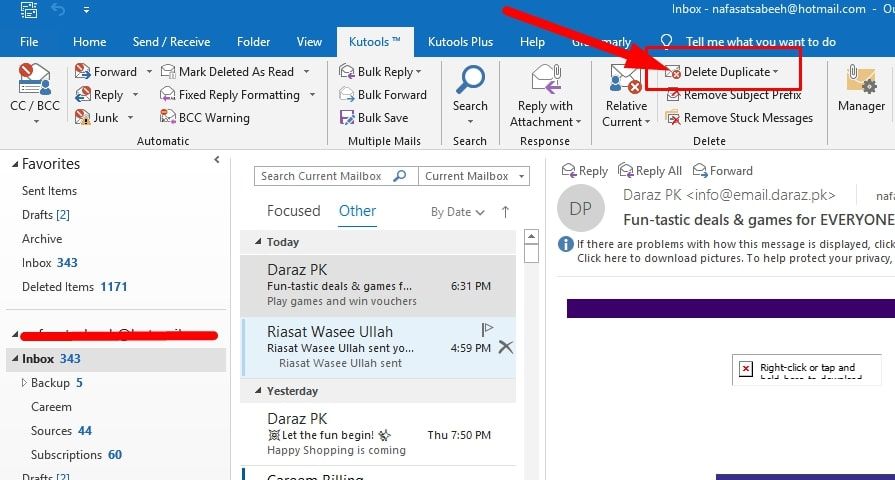
Haz clic en los correos electrónicos duplicados.
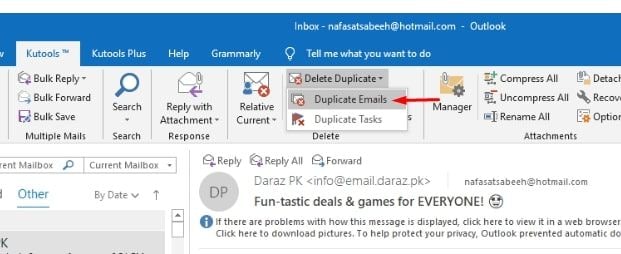
Elige la carpeta de donde deseas eliminar los correos electrónicos duplicados.
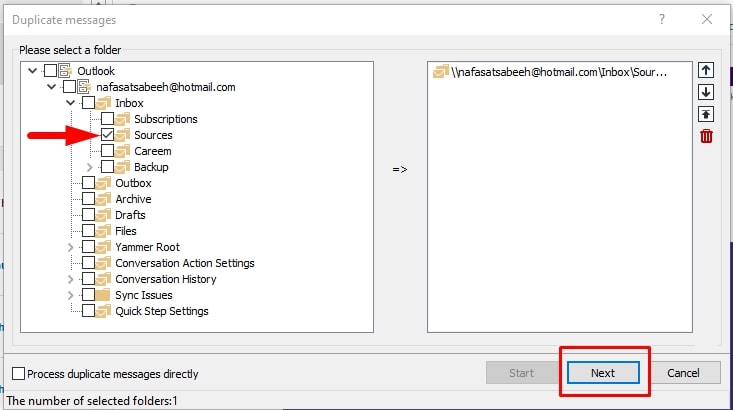
Elige el primer botón de opción.
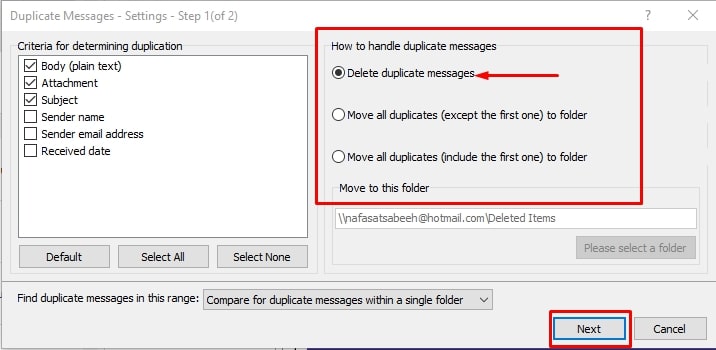
Puedes continuar con la opción "Predeterminado", así que haz clic en Iniciar.
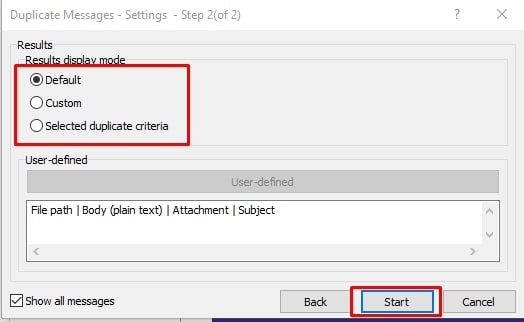
Espera a que finalice el proceso. Aparecerá un mensaje indicando que el filtro se completó.
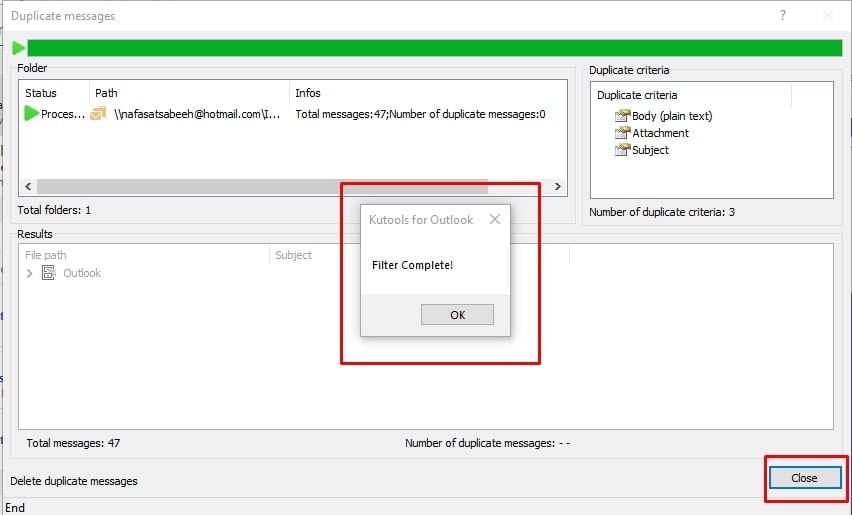
En un minuto, te mostrará los resultados.
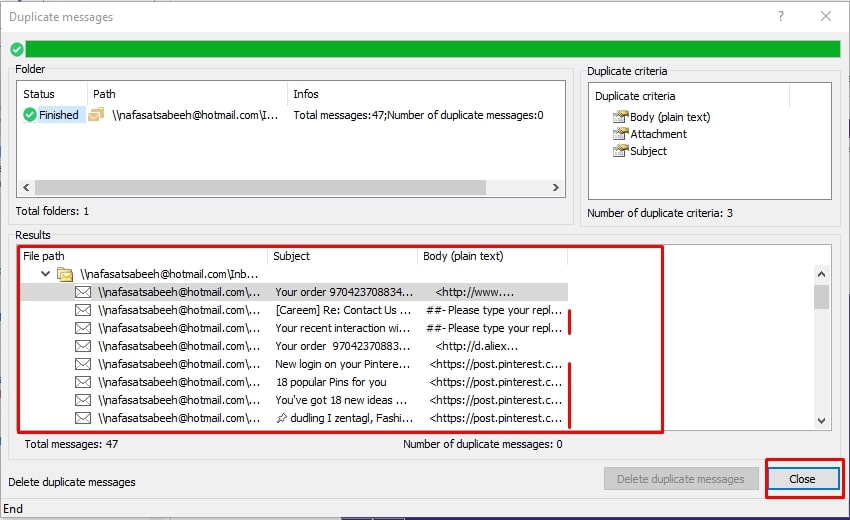
Estas fueron algunas de las principales formas de eliminar correos electrónicos de forma masiva de tu cuenta de Outlook, pero si deseas establecer comprobaciones específicas mientras eliminas correos electrónicos de Outlook, consulta las técnicas a continuación a través de las cuales puedes buscar fácilmente y eliminar correos electrónicos de forma masiva. Por cierto, si estás utilizando Gmail, estos son los pasos para eliminar todos los correos electrónicos en Gmail.
Parte 2. Cómo eliminar múltiples correos electrónicos en Outlook
Microsoft siempre cuida a sus usuarios y les facilita los mejores servicios para que puedan disfrutar de verdad sus aplicaciones. Lo mismo en este caso, Microsoft ofrece a sus usuarios de Outlook funciones y facilidades ilimitadas. Incluso puedes administrar tus correos electrónicos de acuerdo con la hora, la fecha, los nombres de los remitentes, a través del cuadro de búsqueda y mediante la creación de reglas.
En esta parte, exploraremos individualmente cada característica en detalle para que puedas ver lo fácil que es eliminar tus correos electrónicos de Outlook de acuerdo con tus datos, tiempo, etc.
1. Eliminación masiva de correos electrónicos por remitente
Puedes eliminar correos electrónicos masivos de un remitente específico con la ayuda de esta herramienta. Exploremos cómo eliminar en masa los correos electrónicos del remitente en Outlook.
Haz clic en el usuario de correo electrónico específico y luego sigue el patrón para eliminar los correos electrónicos de los usuarios. Kutools>>Relative Current>> by sender
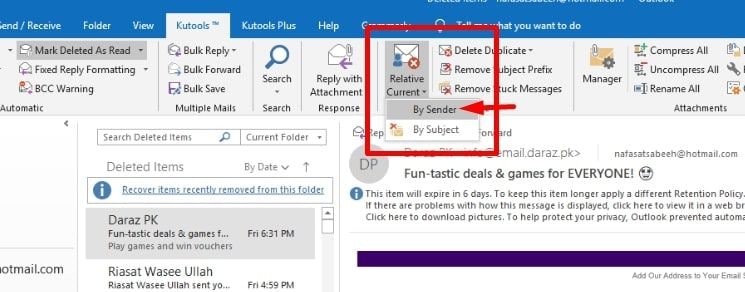
Desde el mensaje, elige la opción "All" o establece un rango de fechas, todo depende de ti y luego elimina los correos electrónicos seleccionados a la vez.
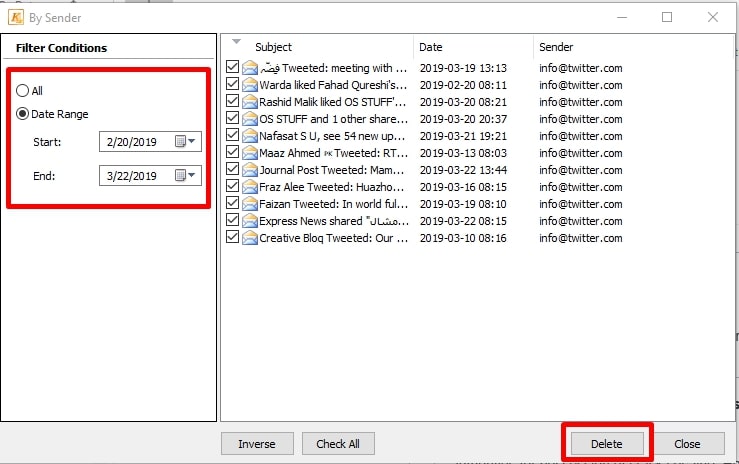
2. Eliminación masiva de correos electrónicos por fecha
Otra excelente manera de eliminar correos electrónicos de Outlook es buscar los correos electrónicos por sus fechas en caso de que recuerdes la fecha exacta. Sin embargo, también puedes eliminar correos electrónicos de una fecha específica.
El primer paso es el mismo que el método anterior. Accede a la barra de búsqueda e ingresa la fecha para la que deseas recuperar y eliminar correos electrónicos.
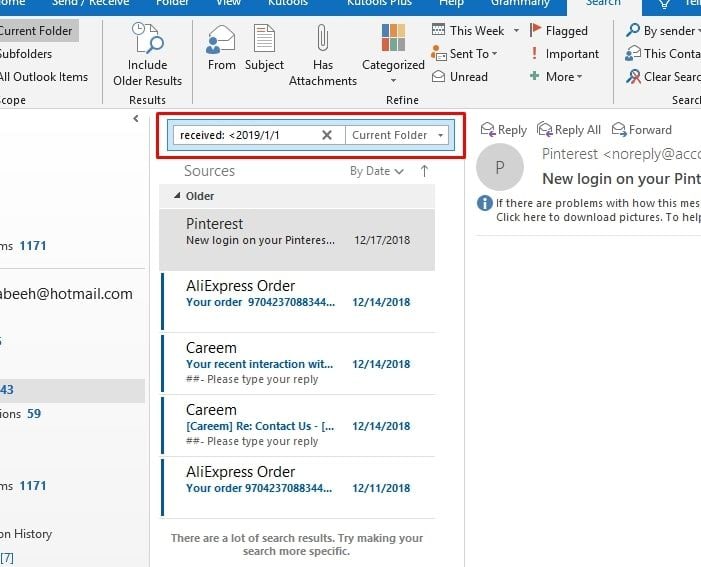
Mostrará todos los correos electrónicos de la fecha de búsqueda y puedes eliminar todos esos correos electrónicos a la vez.

3. Eliminar múltiples correos electrónicos según las reglas
También puedes utilizar la función Reglas en Outlook para eliminar los correos electrónicos masivos a la vez.
Para hacer esto, ve a la página de inicio de Outlook y allí encontrarás la opción Reglas como se muestra en la imagen a continuación. Verás dos formas de eliminar los mensajes.
Ten en cuenta que si creas una regla para eliminar correos electrónicos masivos en Outlook, luego de eliminar los mensajes, debes desactivarla o eliminarla, de lo contrario, la próxima vez los correos electrónicos del mismo usuario se moverán a la carpeta de eliminados en lugar de la bandeja de entrada.
Sigue la imagen a continuación para crear una regla.
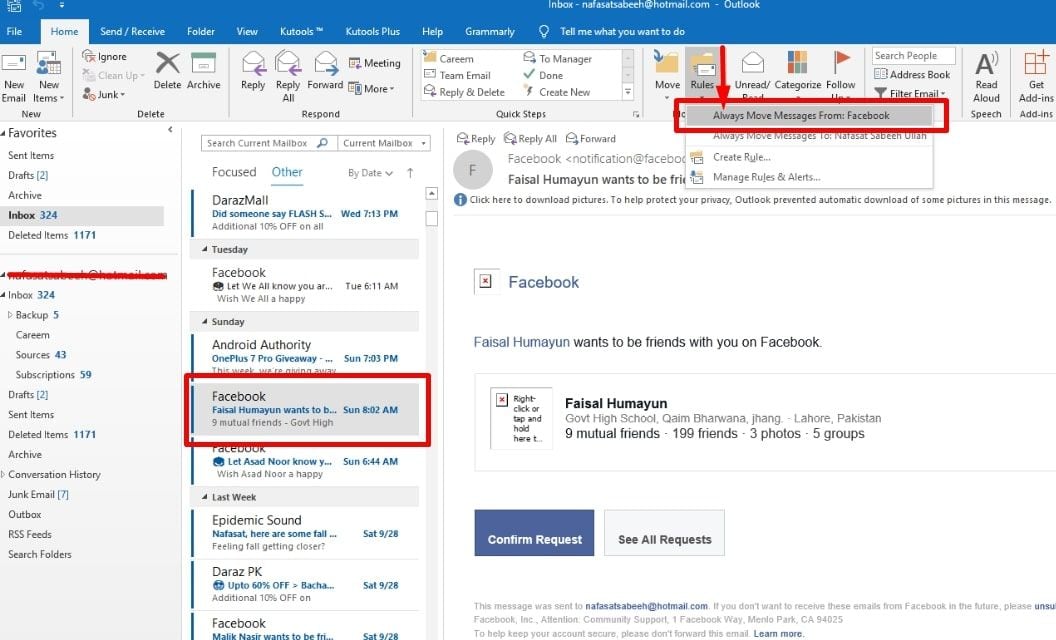
Verás un mensaje como este. Al hacer clic en Aceptar, todo el correo electrónico se moverá a la carpeta eliminada.
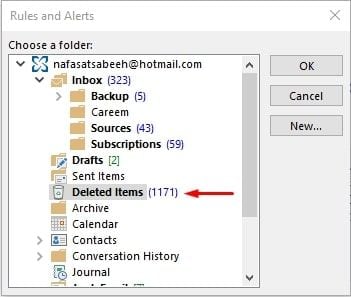
Ahora, vuelve a la opción Reglas en la página de inicio y haz clic en Administrar reglas y alertas.
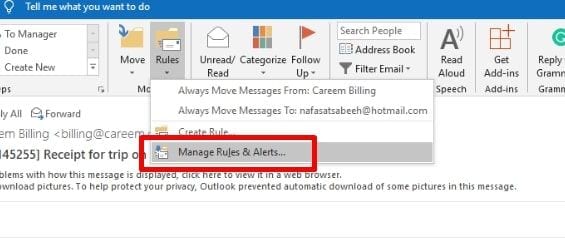
Haz clic en la regla deseada y luego presiona la opción de eliminar.
4. Eliminar varios correos electrónicos mediante el cuadro de búsqueda
Ve a la carpeta de la que deseas eliminar todos los correos electrónicos del mismo remitente. Verás un icono de búsqueda en la pantalla. Haz clic en él para obtener más opciones. Luego, elige la opción Correos electrónicos del remitente para iniciar el proceso de eliminación.
Abrirá una barra de búsqueda frente a ti, ingresa la dirección del remitente y mostrará todos los correos electrónicos del mismo remitente.
Parte 3. ¿Cómo eliminar de forma permanente los correos electrónicos de Outlook?
Si encuentras varios mensajes irrazonables en tus correos electrónicos y no deseas volver a verlos, no te preocupes en absoluto, en Microsoft Outlook, puedes eliminar esos mensajes permanentemente de una vez. Los métodos descritos anteriormente son algunas de las formas de eliminar mensajes de Outlook de la bandeja de entrada o carpetas específicas, pero todos sabemos que incluso si eliminamos los correos electrónicos, permanecen en la carpeta de elementos eliminados y si son personales, entonces es una situación alarmante porque cualquiera puede recuperar los mensajes en tu ausencia. Cualquiera sea el motivo, puedes eliminar permanentemente los correos electrónicos de Outlook en cuestión de minutos.
La primera forma de eliminar correos electrónicos de forma permanente en Outlook es intentar eliminarlos de la carpeta de elementos eliminados. Una vez que los elimines de los elementos eliminados, se eliminará permanentemente de Outlook. Sin embargo, también se puede recuperar, pero hasta en un 90%, las personas no conocen esos métodos, por lo que es bastante seguro.
A continuación, se explica cómo eliminar de forma permanente los mensajes de Outlook.
Ve a la carpeta Elementos eliminados, haz clic derecho sobre ella y elige la opción Vaciar Carpeta.
Confirma la acción haciendo clic en Sí.
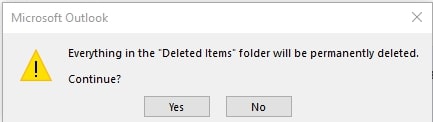
Aquí, Microsoft Outlook vuelve a resaltar por su simplicidad. Si no deseas ir a la carpeta de elementos eliminados cada vez, no hay problema, puedes ir a la configuración avanzada de la cuenta de Outlook, y allí puedes establecer la condición de que tu cuenta de Outlook eliminará automáticamente la carpeta de elementos eliminados cada vez que salgas de Outlook y eso suena genial.
La segunda forma es eliminar los correos electrónicos de Outlook utilizando un software de terceros, que es la forma más eficiente y segura de deshacerse de miles de correos electrónicos en un minuto.
La gente no sabe mucho acerca de este tipo de utilidades que pueden hacer cosas en minutos que probablemente deberían tomar horas para completarse. Sí, puedes utilizar un software o una herramienta para eliminar mensajes de Outlook de forma permanente.
El Internet está lleno de utilidades que pueden ayudarte en muchos campos. Puedes buscar en Google estas herramientas y son especialmente útiles cuando tienes que eliminar miles de correos electrónicos no deseados de tu cuenta de Outlook.
Parte 4. Cómo arreglar "No se pueden eliminar correos electrónicos en Outlook"
A veces sucede que cuando intentas eliminar un correo electrónico en Outlook inesperadamente te enfrentas a un error que indica "no se puede eliminar el correo electrónico". Pero no te preocupes, existen soluciones para arreglar este tipo de errores.
Te mostraré algunas de las formas más efectivas de arreglar el error "No se pueden eliminar los correos electrónicos de Outlook". Vacía la carpeta Elementos eliminados
Una de las formas más fáciles es vaciar primero la carpeta de Elementos eliminados en tu cuenta de Outlook y luego intentar eliminar los correos electrónicos nuevamente. Una forma rápida de lograr esto es ir a las carpetas de elementos eliminados y hacer clic con el botón derecho en ella. Entre las diferentes operaciones, elige la función de vaciar carpeta y eliminarás todos los mensajes de esa carpeta. Ahora, intenta eliminar tus correos electrónicos y ve los resultados.
Eliminar el mensaje a la fuerza
Si el método anterior no funciona y aún no puedes eliminar el correo electrónico, puedes realizar una eliminación a la fuerza.
Presiona el botón SHIFT antes de hacer clic en la opción de eliminar y eliminarás el mensaje de tu bandeja de entrada.
Editar el mensaje
Al hacer un daño específico al mensaje, te permitiría eliminar fácilmente ese correo sin crear un problema.
- Haz doble clic en el correo electrónico deseado para abrirlo.
- Para editar el correo electrónico, ve a Subastas y luego haz clic en Editar este mensaje.
- Escribe para agregar/eliminar algunos caracteres, por lo general hasta tres espacios.
- Ahora, guarda el mensaje y ciérralo
- Espero que nunca vuelva a surgir el problema y que te permita eliminar el mensaje.
Comprobar si hay errores en el archivo pst
Si todos los métodos anteriores fallan para resolver tu problema, entonces tal vez el problema sea con tu archivo pst. Puedes encontrar soluciones en línea para resolver este problema menor y estoy seguro de que funcionará para todas las versiones de Outlook y podrás eliminar correos electrónicos sin ninguna restricción.
Conclusión:
En la discusión anterior, se presentaron muchas situaciones relacionadas con la eliminación masiva de correos electrónicos de Outlook y espero que esta guía sea realmente útil para ti. Hemos discutido todos los aspectos relacionados con cómo eliminar correos electrónicos en Outlook a la vez. Sigue la guía paso a paso para realizar todos los métodos anteriores por tu cuenta. Además, te ayudará a administrar tu cuenta de Outlook eliminando grandes cantidades de correos electrónicos por sus nombres y fechas de dirección y puedes mantener solo los correos electrónicos importantes en tu bandeja de entrada para ahorrar tiempo. Comenta a continuación para hacernos saber cómo fue el artículo y si fue realmente útil o no.
Soluciones para correos
- Borrar y recuperar correos
- 1.Recuperar correos eliminados
- 2.Recuperar calendario en Outlook
- 3.Recuperar archivos eliminados del correo electrónico
- Reparar correos
- 1.Outlook no conecta al servidor
- 2.Outlook no recibe correos
- 3.Error de envío y recepción de Outlook
- Recuperar contraseña olvidada





Alfonso Cervera
staff Editor